下载器实现硬链接搭建教程
精选评测好文
「写作说明」:unraid从入手到现在。已经折腾了好久了。前段时间sonarr、radarr的preview版本停止了更新。影剧自动化也失效了。加之原先写的一篇关于影视自动化硬链接的文章。
NAS存储
貌似其他值友以及自己在使用中确实遇到了不少问题。特地又研究了一段时间。将自己折腾的记录转给其他需要的朋友。以免绕弯路。上一篇文章的方法建议不要看了。可以多看看评论区的一些问题。原文链接如下:言归正传。教程正式开始。
前言
本教程基于unraid 6.9.2搭建。关于unraid系统的介绍、全流程工具的搭建不再此教程中赘述。原则上适用于所有支持Docker的NAS系统。本教程大部分资源来源于网络。这里只做了整理。主要是关于硬链接方面的梳理。便于又菜又爱玩的小白用户食用。
一、文件夹结构
1. 创建影视共享文件夹
登陆unRAID。点击首页“共享”标签。新建共享文件夹(本实例中为media):
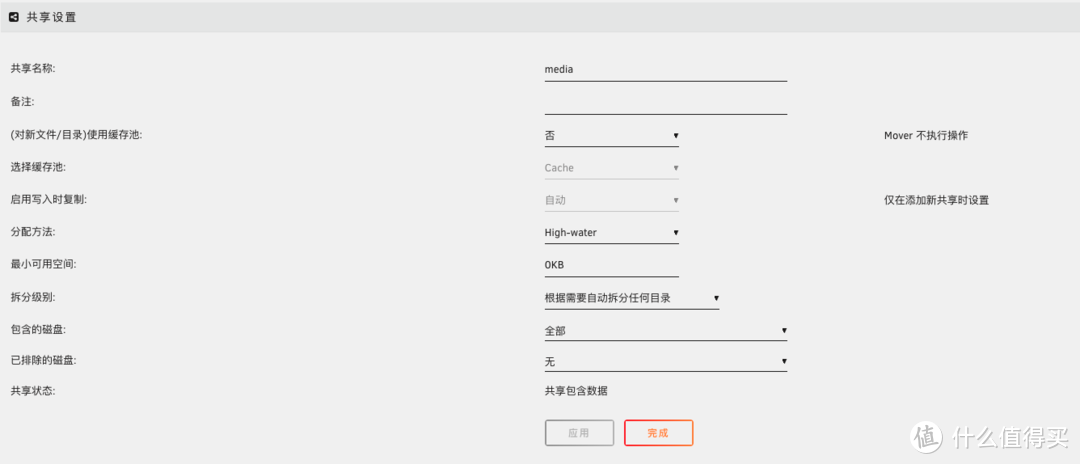 影视共享文件夹
影视共享文件夹
注意:是否使用缓存。可以选择“是”、“否”。但不要选择“首选”。首选是指将文件从阵列传输至缓存。这会导致缓存盘产生大量文件;
点击“创建”。完成共享文件夹data的创建。阵列本地路径为:/mnt/user/media;
2. 创建影视库文件夹:
在media文件夹中。创建电影、电视等文件夹。用于存放各类影视资源。如:movie、tv、anime、comic等。具体取决于个人的影视资源文件规划。创建好之后。文件夹结构如下:
3. 创建下载文件夹:
在media文件夹中。创建下载文件夹。用于设置下载器下载路径。这里的文件夹结构。必须为media文件夹的子文件夹。与影视文件夹为同级目录。文件夹结构如下:
最终完成所有文件夹的创建。
二、Docker安装配置
1. 下载器设置及相关重要设置
以qbittorrent为例。创建实例如下:
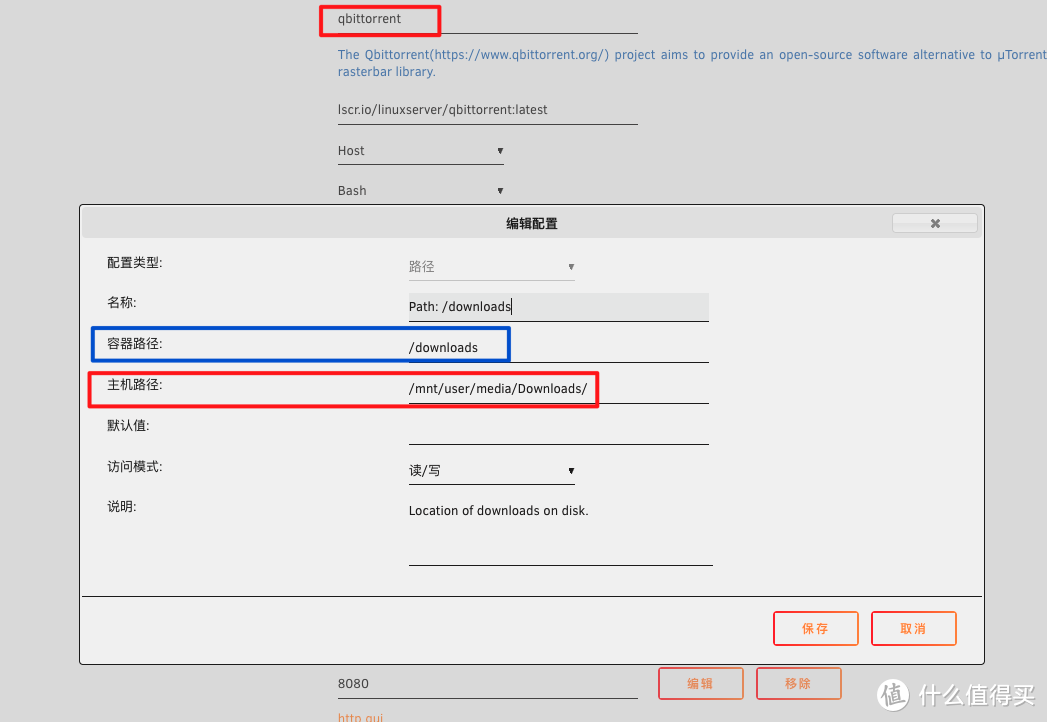
2. sonarr/radarr安装
本次教程中安装的sonarr存储库为:lscr.io/linuxserver/sonarr:latest。radarr存储库为:lscr.io/linuxserver/radarr:latest。理论上其他版本的安装方法也一致。sonarr和radarr的Docker配置是一致的。具体如下:
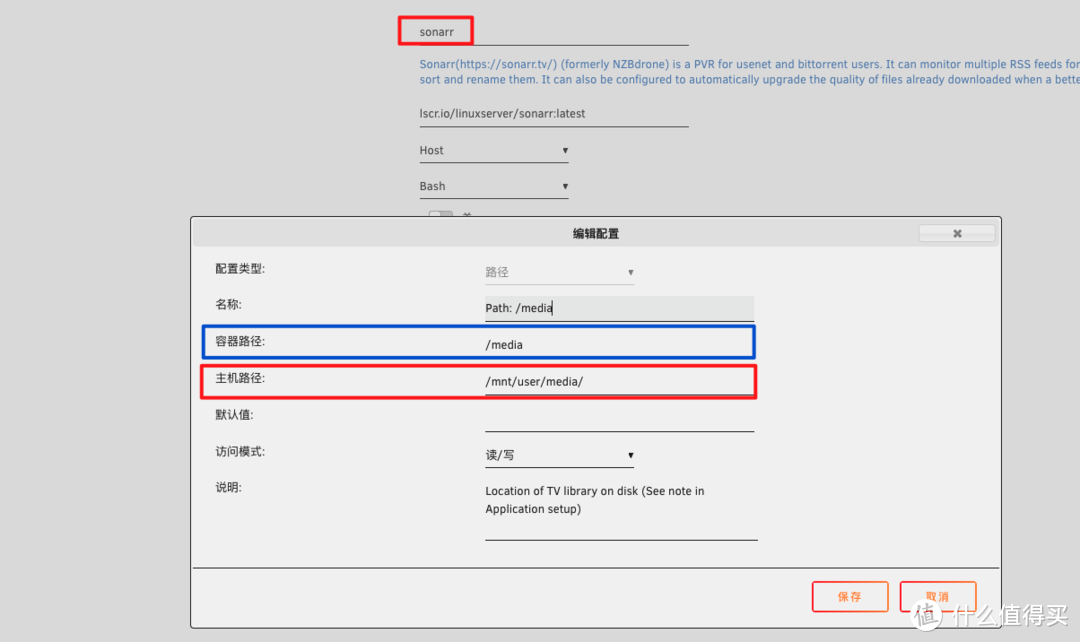
3. sonarr/radarr 配置
打开Media Management。打开高级设置。勾选重命名剧集
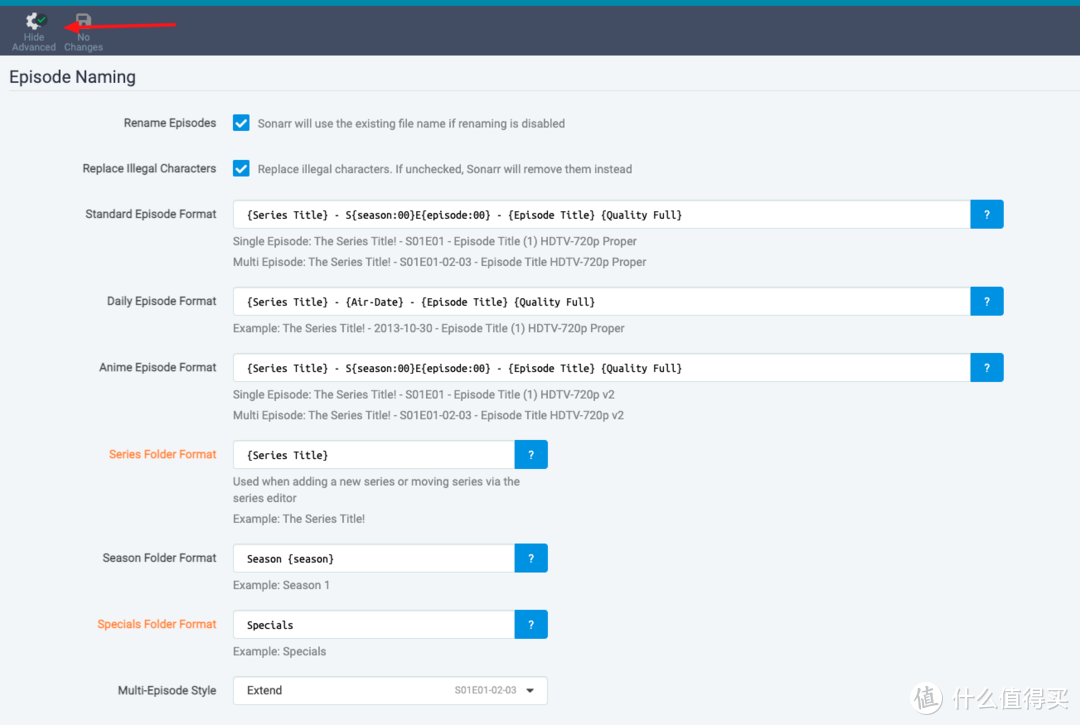
往下翻。找到Importing
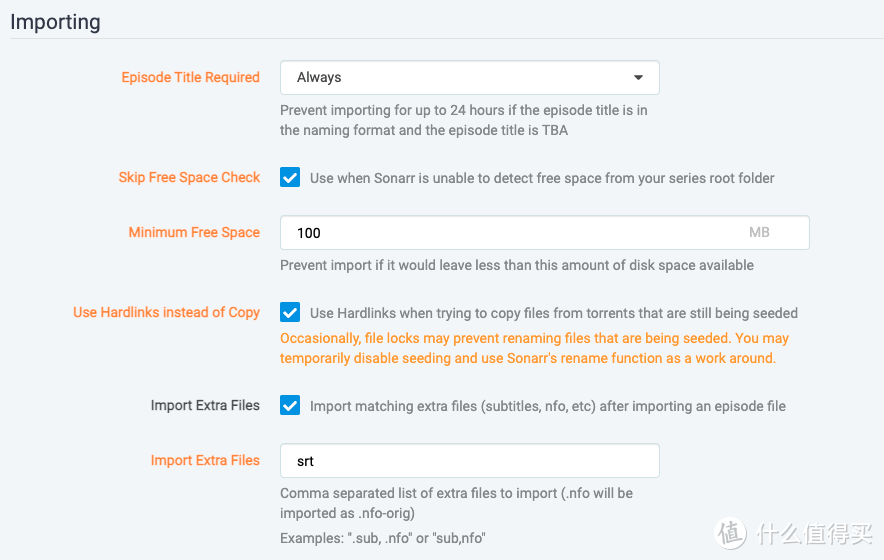
再往下。添加剧集、动漫等本地文件

完成后。点击左上角保存。
配置下载工具:点开“setting - Download Client”。新增下载工具
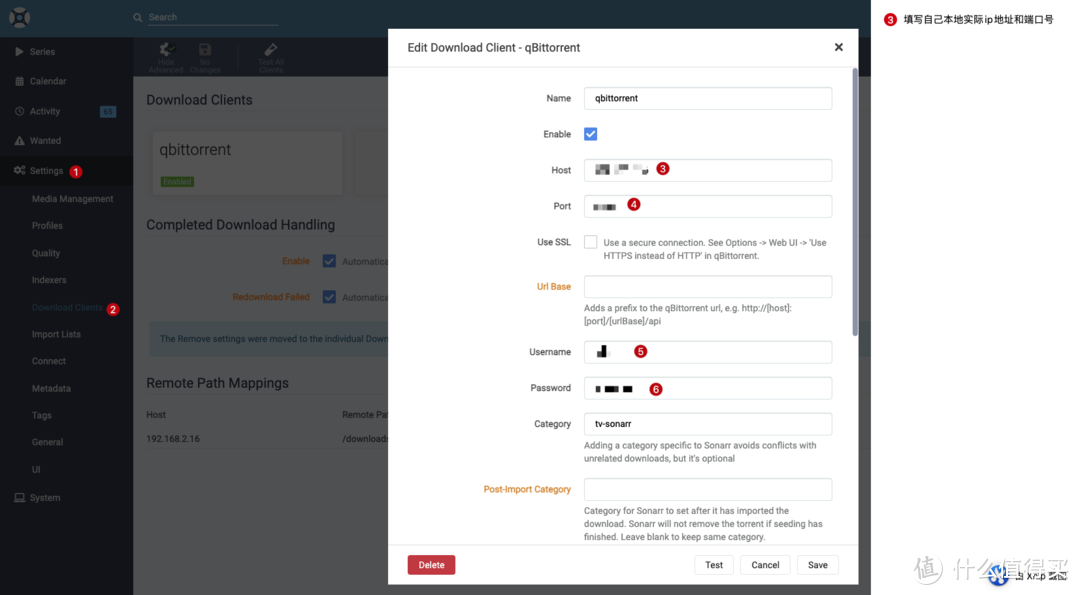
新增下载客户端之后。设置远程路径映射。将Docker的下载路径挂载到本地
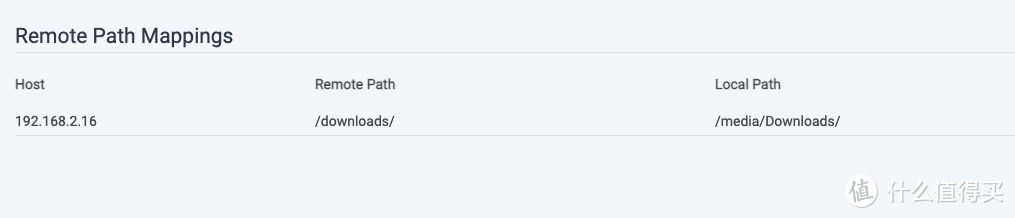
NAS存储
最终设置如下: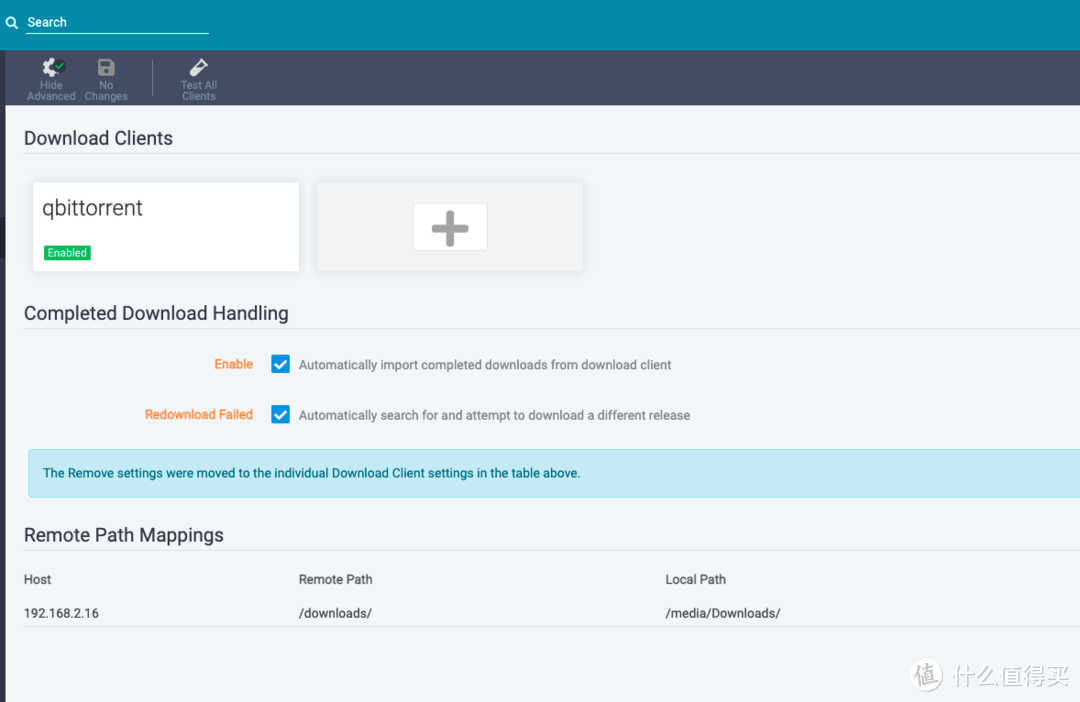
radarr设置参考sonarr。不再赘述。
三、硬链接验证
下载完的文件是否硬链接。可以通过命令行的方式查看。具体操作如下:
打开unraid自带的终端。使用cd命令。进入下载文件夹。输入命令:ls -al
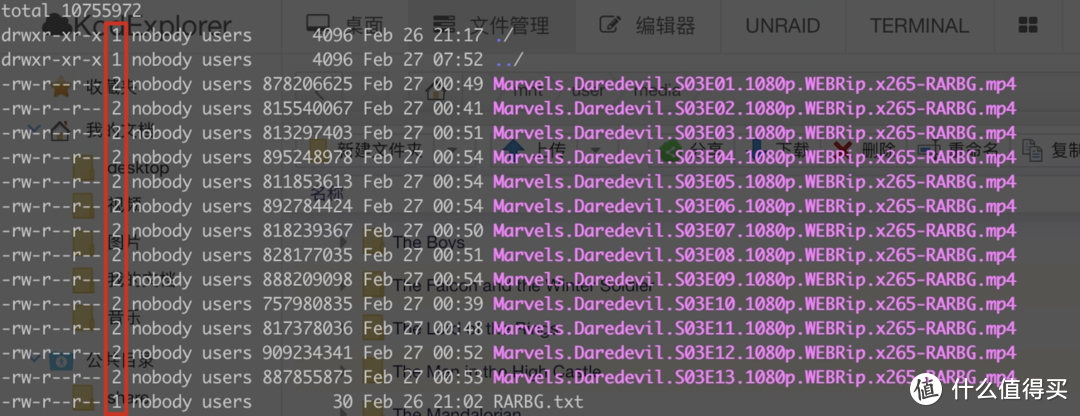
红框中的数字代表硬链接数量。2即为硬链接成功。
其他人还看了
杀疯了!两千元档,N5105、双M2、4盘位、8G内存,绿联DX4600使用体验与评测
 打赏给作者
打赏给作者
郑重声明:本文“下载器实现硬链接搭建教程”,https://nmgjrty.com/cunchusb_367255.html内容,由君荙菜提供发布,请自行判断内容优劣。

- 全部评论(0)
-
 内存卡怎么选?详解TF、SD卡参数标准带你避坑!
内存卡怎么选?详解TF、SD卡参数标准带你避坑! -
 包括物理黑群迁移、升级、硬解等
包括物理黑群迁移、升级、硬解等 -
 绿联DX4600
绿联DX4600 -
 杀疯了!两千元档,N5105、双M2、4盘位、8G内存,绿联DX4600使用体验与评测
杀疯了!两千元档,N5105、双M2、4盘位、8G内存,绿联DX4600使用体验与评测 -
 群晖安装迅雷下载套件
群晖安装迅雷下载套件 -
 DX4600
DX4600 -
 ESXI丨VMwareWorkstationPro
ESXI丨VMwareWorkstationPro -
 非专业对ikuai和openwrt软交换性能测试
非专业对ikuai和openwrt软交换性能测试 -
 遇强越强的绿联私有云DX4600,可兼顾性能与易用
遇强越强的绿联私有云DX4600,可兼顾性能与易用 -
 秒速快传、稳定可靠,奥睿科快闪u盘体验
秒速快传、稳定可靠,奥睿科快闪u盘体验 -
 不许有人不知道!2022年多次复购和新拔草成功的10件品质好物
不许有人不知道!2022年多次复购和新拔草成功的10件品质好物 -
 C快闪U盘更适合你,小巧而高速
C快闪U盘更适合你,小巧而高速 -
 NAS的(unraid)
NAS的(unraid) -
 N5105软路由跑不满25G,软路由还是要自己配还能兼容HTPC和客厅游戏机
N5105软路由跑不满25G,软路由还是要自己配还能兼容HTPC和客厅游戏机 -
 为什么我们需要docker
为什么我们需要docker -
 初上手及购买建议
初上手及购买建议
最新更新
推荐阅读
猜你喜欢
- [NAS存储]docke安装typecho导航主题webstack
- [NAS存储]群晖硬盘架修复手记
- [NAS存储]ZFSmirror磁盘分区损坏后的恢复
- [NAS存储]网络存储篇
- 4K摄影伴侣,同价位最具性价比的雷克沙1800XSD卡
- 京东百元补贴给力!5毛1G的三星EVO高速存储卡
- 海康威视X304金属64GU盘
- 下载器实现硬链接搭建教程
- 希捷计划2026年推50TB机械硬盘:两大绝技 速度翻倍
- 用个10年没问题,影驰战将SSD耐久性折磨测试(3/5最终更新)
- 2022年固态硬盘主控产能缺口高达3成,28nm制程最吃紧
- 傲腾内存价格流出:每GB最低35元,最高容量512GB
- 三星量产eMRAM存储器:比eFlash快1000倍,功耗更低
- 将Windows电脑作为伪NAS,共享视频给局域网内的手机/平板/电视观看
- 为radarr/sonarr设置一个实用的前端页面:JellySeerr项目安装与使用

 大家电
大家电  厨卫家电
厨卫家电  生活电器
生活电器  健康电器
健康电器  数码产品
数码产品  五金电器
五金电器  生活用品
生活用品  好物推荐
好物推荐  网站首页
网站首页



